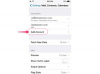Meskipun Microsoft Windows Vista dapat secara otomatis mengenali sebagian besar perangkat USB, Anda mungkin mengalami beberapa masalah dengan sistem operasi yang mengenali iPhone 4 Anda saat Anda menghubungkannya ke PC menggunakan USB iPhone kabel. Untungnya, komputer Windows Vista mendukung konektivitas Bluetooth, jadi jika komputer Anda tidak mengenali iPhone sebagai perangkat USB, Anda dapat memaksa windows untuk mengenalinya sebagai perangkat Bluetooth. Mengikuti petunjuk ini untuk memasangkan iPhone Anda ke komputer WIndows Vista Anda akan memaksa PC Anda untuk mengenalinya sebagai perangkat.
Langkah 1
Ketuk tombol melingkar di bagian bawah iPhone Anda untuk mengakses layar beranda aplikasi.
Video Hari Ini
Langkah 2
Arahkan ke aplikasi "Pengaturan", lalu ketuk "Umum", dan terakhir ketuk "Bluetooth". Ketuk tombol ON/OFF agar Bluetooth diaktifkan.
Langkah 3
Klik ikon Windows pada bilah menu PC Anda dan arahkan ke Control Panel. Pilih "Atur Perangkat Bluetooth" di menu pengaturan.
Langkah 4
Perhatikan iPhone agar dikenali dalam daftar perangkat Bluetooth yang tersedia yang akan ditampilkan di layar komputer Anda. Klik "Tambah," yang ada di sebelah perangkat iPhone dalam daftar perangkat Bluetooth.
Langkah 5
Lihat layar iPhone Anda dan perhatikan bahwa sekarang Anda diminta untuk memasukkan kode penyandingan Bluetooth empat digit. Kode pasangan akan ditampilkan di monitor PC Anda.
Langkah 6
Masukkan kode empat digit dari layar PC Anda ke iPhone Anda dan ketuk "Enter" pada keyboard iPhone untuk berhasil memasangkan perangkat ke PC Anda. Setiap kali Bluetooth dihidupkan di menu pengaturan iPhone Anda, PC Windows Vista Anda akan mengenali perangkat tersebut.